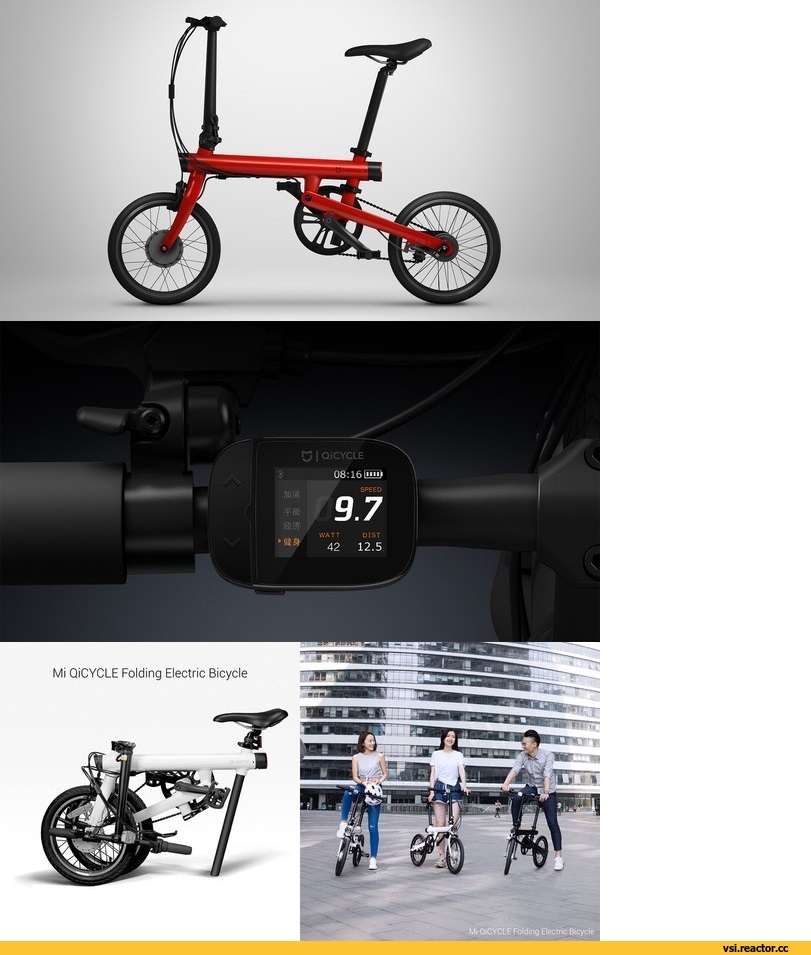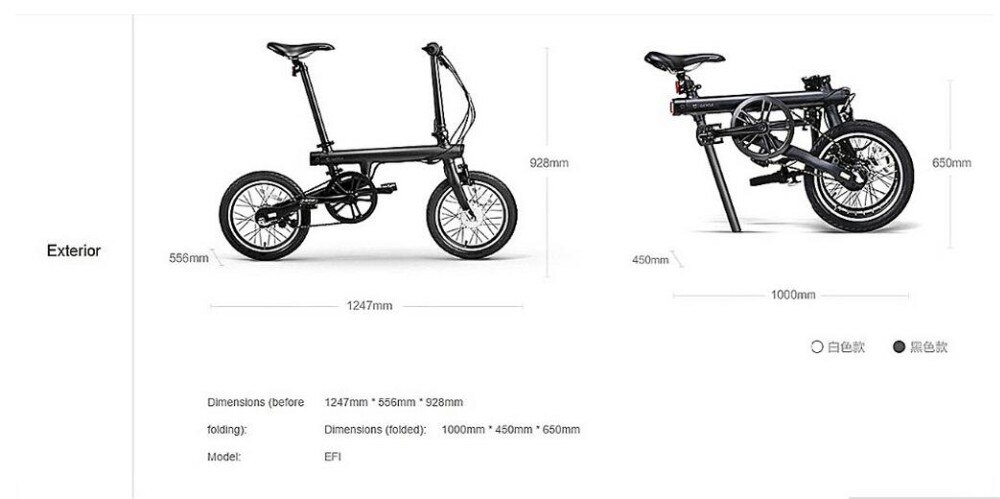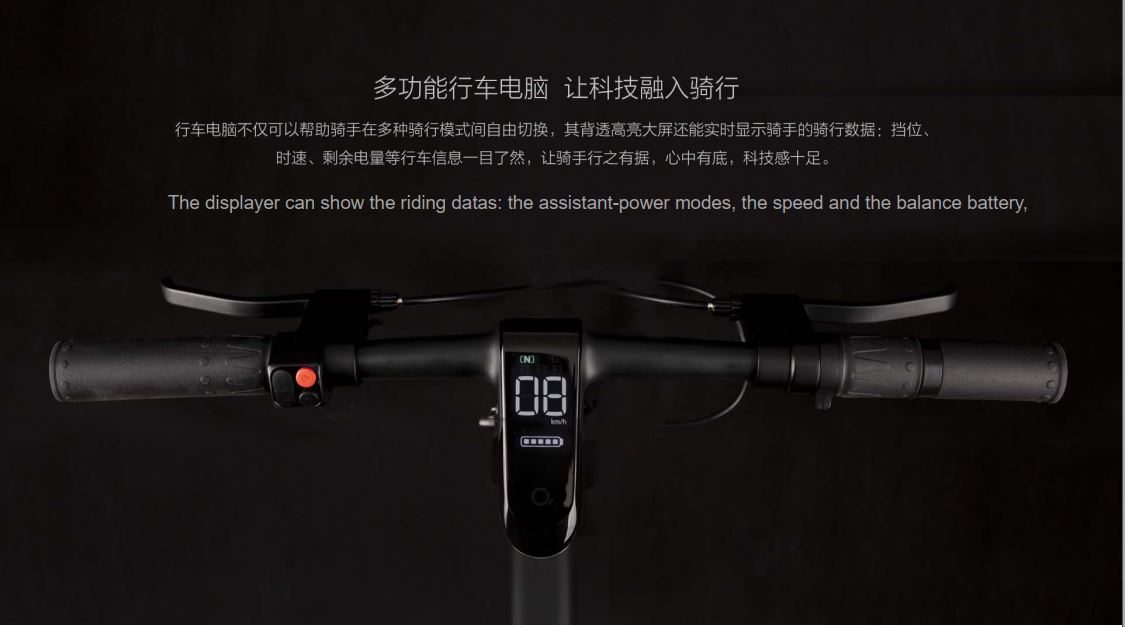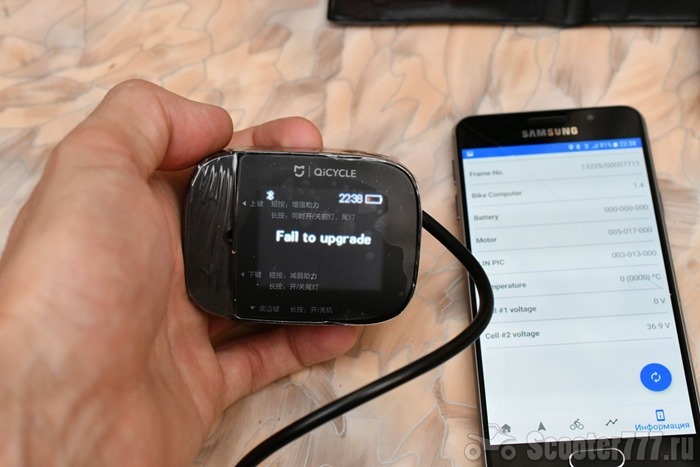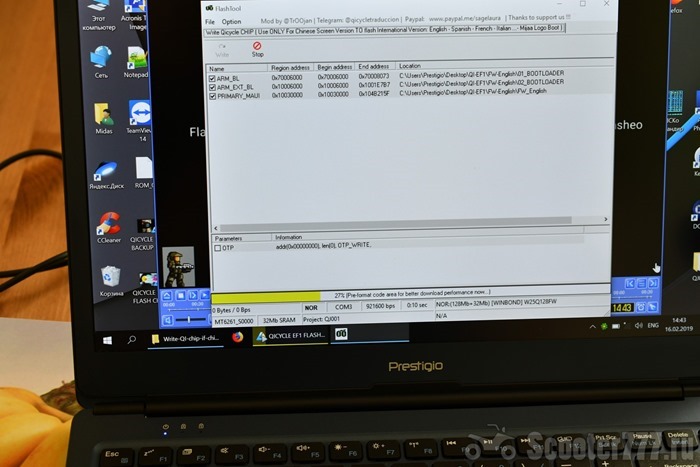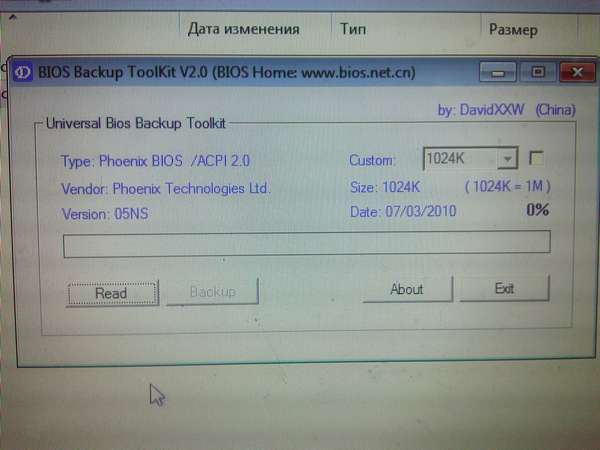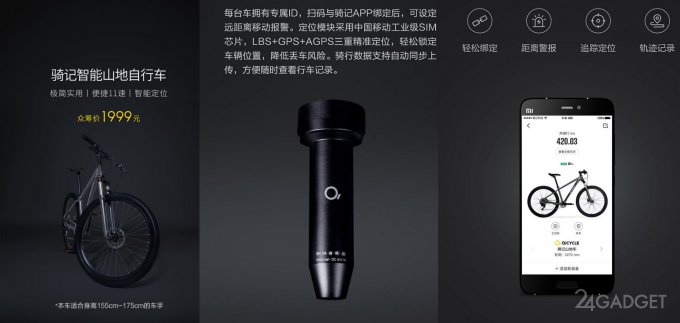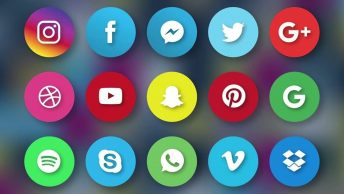Установка через ПК
Помимо установки с телефона через Андроид или iOS, можно поставить русский язык на робот пылесос Xiaomi при помощи компьютера на базе Windows. Для этого:
- Узнать IP и токен. Подробно процесс описан выше.
- Скачать на ПК «win-mirobo-1.1.0-min» и распаковать.
- Открыть «win-mirobo.ini» с помощью блокнота – нажать по файлу правой кнопкой мыши и в выпавшем меню найти строку «Открыть с помощью».
- Указать свои IP и токен.
- Сохранить изменения.
- Извлечь архив с голосовым пакетом в папку «voicepacks».
- Запустить «win-mirobo.bat».
- Если все предыдущие шаги выполнены верно, то под вторым пунктом будет надпись «Flash voice package». Нужно выбрать его, нажав 2, а затем Enter на клавиатуре.
- Высветится список пакетов в папке из пункта 6. Выбрать, как в предыдущем пункте.
Начнется установка языкового пакета. Она может длиться несколько минут.
Необходимо помнить, что зарядка робота-пылесоса не должна быть ниже 20 % на момент начала прошивки, а лучше всего зарядить его полностью. Внезапное отключение посередине процесса может превратить гаджет в донора запчастей.
Установка русского языка на Xiaomi Mi Robot Vacuum Mop/Mop P
Начнем с устройств, которые могут говорить на русском языке из коробки. Серия Mop вышла относительно недавно, ей нет даже года. Поэтому эти устройства поставляются уже русифицированные. Для активации озвучки нужно сначала подключить пылесос к смартфону:
- Скачать из Play Маркета или AppStore приложение MiHome. Это фирменное приложение от Сяоми, через которое управляются все устройства компании из серии «умный дом».
- Открыть программу, авторизоваться, выбрав европейский регион.
- В главном меню нажать иконку в виде плюса в верхнем правом углу.
- Зажать кнопки включения и «домой» на пылесосе на 3–4 секунды. После звукового сигнала отпустить. Это необходимо для сброса настроек.
- В приложении на смартфоне должен появиться пылесос в разделе доступных для подключения. Если нет, то можно попробовать подключить его вручную, найдя свой аппарат в общем списке техники.
- Ввести данные своего Wi-Fi. Пылесос поддерживает только 2,4 ГГц диапазон вайфай.
- После подключения выбрать расположение, где будет работать аппарат.
- Ввести имя.
- Чтобы роботом смогли управлять другие жители дома, можно разделить доступ с их устройствами.
Теперь пылесос полностью подключен к телефону и можно приступать к настройке русского языка:
- Выбрать устройство в главном меню MiHome.
- В нижней части экрана найти строку «Режим уборки» и потянуть за нее вверх.
- В открывшемся меню выбрать пункт «Голосовые оповещения».
- Выбрать русский язык.
На этом все. Теперь пылесос будет говорить на русском языке.
Перепрошивка
Сложнее обстоит задача, как настроить голос на роботе-пылесосе моделей Roborock и Vacuum Cleaner, поскольку тут потребуется полная перепрошивка устройства. Однако такой метод несет в себе и дополнительные плюсы, к примеру, существует достаточный набор различных голосов, которыми будет «общаться» устройство:
- голос Винни-Пуха;
- пакет «Кожаные ублюдки», который разрешен только для категории 18+, поскольку содержит нецензурную лексику;
- мужской голос, который будет обращаться к владельцу устройства изысканным и фразами, вроде «ваше величество», причем данный пакет является самым громким;
- голос робота из «Звездных войн»;
- Алиса из Яндекса, которая будет озвучивать работу пылесоса совместно с мультипликационным героем домовенком Кузей;
- пакет с фразами из популярных советских кинолент.
Прежде чем узнать, как настроить язык на роботе-пылесосе Xiaomi, важно определиться с моментами, которые подлежат озвучке. В стандартном варианте устройство по желанию владельца будет сопровождать следующие шаги работы:
- Старт уборки.
- Создание карты.
- Формирование виртуальной стены, возможная стыковка с ней.
- Возврат на станцию зарядки.
- Процесс очистки поверхностей от мусора.
Важно учесть, что такие пакеты доступны не под любой iробот-пылесос Xiaomi. Как настроить русский, зависит непосредственно от модификации
Самый распространенный способ прошивки устройства можно осуществить с помощью смартфона. Тут тоже возможны два варианта установки.
Автоматическое определение параметров
Под параметрами подразумевается определение ай-пи адреса и токена – идентификатора пылесоса, который присваивается ему при создании, он не изменяется, если не проводить сброса до заводских настроек. Не зная токена и ай-пи адреса, русифицировать телефон не получится.
Алгоритм, как настроить русский язык на робот-пылесос Ксиоми в автоматическом режиме:
- Скачать приложение XVacuum Firmware 4.0.0 с плэй-маркета или эппл-стора, в зависимости от модели смартфона. Запускать его пока не нужно. Затем следует скачать выбранный голосовой пакет, он должен быть с расширением .pkg.
- На самом устройстве нажать одновременно две кнопки, расположенные на верхней панели, удерживать в течение 3-5 секунд. В течение этого времени будут сброшены настройки вай-фая.
- Далее следует выключить сотовые данные на телефоне и подключить вай-фай именно самого пылесоса.
- Запустить программу XVacuum Firmware 4.0.0, выбрав в главном меню вкладку Flash Sound. Далее следует просто выбрать пакет, который был скачан до этого.
В завершение останется только дождаться полной установки. Это может занять определенное время.
Ручное определение настроек
При невозможности автоматически определить программой токен и ай-пи пылесоса Ксиаоми, перед тем, как настроить русский язык, придется задать эти параметры вручную.
Узнать эти данные можно по следующим алгоритмам:
- Удалить оригинальное приложение Mi Home, поставив его модификацию от разработчика Vevs.
- Добавить модель устройства в открывшееся приложение. В открывшемся профиле выбрать вкладку «Доступ», а далее «Доступ к устройству». Токен будет указан под названием модели. Достаточно будет его просто скопировать.
- Далее следует узнать ай-пи, для чего в оригинальном меню приложения Mi Home перейти в раздел «Руководство пользователя». Необходимые данные будут представлены в информации «Серийный номер».
Ввести полученные данные необходимо в приложение XVacuum Firmware в разделе настроек, после чего их следует сохранить и перезагрузить программу. Дальнейшие действия по перепрошивке аналогичны алгоритму в предыдущем разделе.
Существует также способ, как настроить русский язык на роботе-пылесосе Ксиоми при помощи программы win-mirobo-1.1.0-min для ПК на базе ОС Windows. Однако данный алгоритм достаточно сложен, обычному пользователю удобнее провести перепрошивку устройства с помощью приложений смартфона.
Варианты русской озвучки
Скачать языковой пакет для робота-пылесоса Xiaomi можно с разными вариантами озвучки: от официального с увеличенной громкостью, до мультяшного.
Часть доступных голосовых пакетов:
Подобрать прошивку и языковые пакеты робота-пылесоса Xiaomi можно на любой вкус. Есть варианты близкие к официальным, без дополнений, типа «хозяин», «Ваше Величество». Также представлен большой выбор озвучки с приколами, хамским текстом. После установки пакета прибор сообщает обо всех своих шагах, изменении статуса, запуске, остановке опций, просит ему помочь.
Некоторые из комментируемых роботом действий:
Если решили сменить озвучку аппарата и установить русский языковой пакет на робот-пылесос Xiaomi Vacuum или другие модели первого/второго поколения, воспользуйтесь подробной инструкцией, которая поможет сделать все грамотно и избежать ошибок.
Прошивка робота-пылесоса Xiaomi на русский язык: пошаговая инструкция
Недавно для более детального знакомства ко мне попал робот-уборщик Xiaomi Mi Robot Vacuum Cleaner. Аппарат достойный внимания, хорошо выполняет свои основные функции. Он не без минусов, подробнее можно прочитать в нашем обзоре. Самая большая сложность – разобраться в настройках. Подобные модели поставляются в лучшем случае с английским, а в худшем – с китайским языком. В связи с этим, у пользователей часто возникает вопрос: как русифицировать робот-пылесос Xiaomi Vacuum.
Задавшись целью сделать это, я нашел большое количество противоречивых инструкций, многие из которых уже устарели. Не увидев лучшего варианта, решил сделать все самостоятельно. Потратил около пяти часов на чтение документации и изучение доступной информации.
Задача сводится к двум этапам:
Второй шаг можно осуществить двумя путями: с помощью смартфона или ПК. Я выбрал первое, и после некоторых манипуляций мне удалось добиться желаемого. Прибор заговорил на понятном мне языке. Далее я расскажу, как мне это удалось и что потребуется вам, чтобы сделать то же самое.
Перепрошивка пылесоса Xiaomi с помощью ПК
Разберем, как прошить пылесос Xiaomi на русский язык с помощью компьютера. Должно быть установлено ПО MiHome vevs, из него узнаем данные умного девайса. Последовательность дальнейших действий:
скачиваем, инсталлируем на ПК и распаковываем архив win-mirobo-1.1.0-min;
открываем win-mirobo.ini, вбиваем ip=айпи-адрес пылесоса, token=токен пылесоса, сохраняем файл;
распакованный файл с голосовым пакетом отправляем в папку voicepacks;
в открывшейся консоли есть несколько пунктов, вторым идет Flash voice package. Выбираем его, нажав 2 на клавиатуре, а затем «энтер»;
отображается перечень доступных голосовых пакетов. Для выбора нужного нажимаем соответствующую цифру;
ждем окончание процесса (около минуты) – установка завершена.
Где найти токен робота пылесоса Xiaomi
Токен – это индивидуальный идентификатор устройства, который изменяется после каждого сброса настроек Wi-Fi. Он необходим, чтобы в дальнейшем установить голосовые пакеты для робота-пылесоса Xiaomi.
Существует несколько способов того, как его узнать. Я опишу самый простой вариант с использованием модифицированного приложения MiHome от пользователя Vevs. Скачать его для системы Андроид можно по этой ссылке.
Если у вас уже установлено родное китайское приложение MiHome, его следует удалить. Если ваш телефон рутирован – рекомендую сохранить резервную копию с помощью Titanium Backup. Кстати, для установки русской озвучки и прошивки Roborock S50 потребуются аналогичные действия. Голосовые пакеты полностью совместимы.
Существует альтернативный вариант – использовать эмулятор ОС Андроид, NoxPlayer. Скачать его можно с сайта производителя (https://www.bignox.com/). Это подойдет тем пользователям, у которых нет под рукой смартфона на Андроиде. Либо тем, кто по каким-то причинам не хочет ставить стороннее ПО на свой основной телефон, но желает установить русскую прошивку Xiaomi Mi Robot Vacuum Cleaner. На заметку: основное предназначение данного эмулятора – возможность играть в Андроид-игры на компьютере.
Устанавливаем MiHome_5.6.85_63025_vevs.apk через интерфейс Nox.
Напротив соответствующего устройства вы увидите токен, состоящий из 32 символов. Не пугайтесь, переписывать с экрана не придется – автор программы предусмотрел возможность скопировать эту информацию в буфер обмена. Данный способ подойдет, чтобы определить уникальный идентификатор для дальнейшей прошивки Xiaomi Robot 1 SDJQR01RR, STYTJ02YM, Roborock T6, Viomi V2 pro и других моделей Сяоми.
Дальше необходимо найти ip-адрес робота. Проще всего это сделать с помощью веб-интерфейса вашего роутера. В нем необходимо открыть таблицу DHCP Leases и найти там запись с адресом, соответствующим модели. Для устройств серии Xiaomi Roborock в графе “Host name” вы увидите “rockrobo”.
Имея на руках эти данные – ip-адрес и токен робота-пылесоса Xiaomi, вы можете переходить к следующему шагу.
Прошивка робота пылесоса Xiaomi на русский язык
Для робота-пылесоса Xiaomi Mijia LDS Vacuum Cleaner русификация проводится достаточно просто. Для этого вам понадобится приложение XVacuum Firmware 4.0.0 (скачать можно здесь).
Понять, как перепрошить робот-пылесос Xiaomi, поможет пошаговая инструкция, составленная мной.
После установки программы XVacuum ее необходимо настроить.
Заходим в Settings, вводим айпи и токен, полученные на предыдущих этапах. Перезапускаем XVacuum.
Итак, все готово для того, чтобы прошить нужный вам голосовой пакет. Выберите подходящий в отдельной статье, которую мы для вас подготовили (ссылка). В моем примере я использую русскую озвучку робота-пылесоса Xiaomi «кожаные ублюдки». Вы можете установить другую понравившуюся.
Если закачиваете языковой пакет для робота-пылесоса Xiaomi с помощью iPhone, архив с программой XVacuum Firmware 4.0.0 выбирается для iOS. Извлеченная из архива программа устанавливается через iTunes, iTools или любое аналогичное приложение. С их помощью также заливаются голосовые пакеты и прошивки в раздел «общие файлы» приложения Documents.
После перезапуска эмулятора включаем XVacuum и нажимаем Flash sound. Процесс прошивки временами спотыкается, но все же завершается успешно.
Согласно автору этой программы, многократные ошибки в журнале работы – это нормально. В моем случае программа подключилась к роботу с 19-й попытки. Всего дается 50 попыток. Если процесс прошивки так и не запустился – необходимо перезагрузить программу и попробовать снова.
Поздравляю! Теперь у вас есть робот-пылесос с прошивкой «кожаные ублюдки» или любой другой, выбранной вами!
Как видим, обновить прошивку нетрудно. Задача под силу даже неподготовленному пользователю. Самое главное – скачать голосовой пакет для робота-пылесоса Xiaomi, который подойдет именно вашей версии. Я постарался подробно и доступно изложить все этапы, предупредить о возможных сложностях. Все описанные методы протестированы мной лично, все прошло без ошибок и проблем, мой девайс начал разговаривать забавными фразами. Попробовал разные варианты озвучек, все они интересны по-своему, есть из чего выбрать.
Читать пошаговую настройку на сайте:
Подключение
Чтобы подключить пылесос Xiaomi к iPhone или Android вам понадобится приложение Mi Home. При помощи которого со своего смартфона через сеть вай фай выбудете управлять умным пылесосом. Ссылки для скачивания с официальных ресурсов (откроется в новой вкладке):
| Apple, iOS 9.0 или более поздней версии. | Android, версия 4.3 и выше |
| ссылка на App Store, ~ 467 мегабайт | ссылка на Google Play, ~ 88 мегабайт |
Советуем качать через Wi-Fi, файлы много весят, особенно для iPhone и iPad.
Смартфон подключите к Wi-Fi сети на частоте 2.4 Ггц. Зайдите в приложение Mi Home, авторизуйтесь или зарегестрируйтесь (если впервые). Нажмите на плюсик в правом верхнем углу «+».

Перед тем, как подключить робот пылесос Xiaomi Mi Home приложению убедитесь что он заряжен, т.к. при первом включении может обновиться.
Теперь включайте Bluetooth, и ищите устрйоство поблизости. Если по какой-то причине не удалось найти автоматически устройство, то можно это сделать вручную. Во вкладке «Бытовая техника» выберите вашу модель. Если её нет в списке, то поменяйте свой регион на «Китай».
Далее прилиложение попросить выполнить сброс, для этого зажмите 2 из 2 кнопок или 2 крайние из 3, в зависиомсти от модели; дождитесь голосового сигнала на китайском или анлийском. Все, найстройки Wi-Fi сброшены.
Выберите вашу сеть вай-фай в следующей вкладке, отлично. Дальше выполнится синхронизация и обновление умного пылесоса. Ну а дальше настройки по вкусу.
Функционал
На главном экране приложения, по центру отображается карта помещения, составленная роботом-пылесосом и его текущее место положения. В верхней части наименование пылесоса и текущий режим уборки.
Информация о пройденном расстоянии, временной диапазон уборки, уровень заряда батареи в нижней части экрана.Там же можно начать или прекратить уборку.
- Кнопка «Перейти» — отправляете робота к определенному месту для внеплановой уборки.
- Кнопка «Док-Станция» — отправляете к док-станции на зарядку.
- Кнопка «Очистить» запускае последовательную уборку.
- Кнопка «Зонированная уборка» — выбираете конкретнуюораниченную зону помещения, которую требуется убрать.
В правом верхнем углу есть три точки, они открывают дополнительные настройки.
Дополнительные настройки
- «Таймер» — установливаете интервал времени, в диапазоне которого можно выполнять уборку автоматически.
- «Голос и громкость» — изменение голосовых пакетов и громкости голосовых уведомлений.
- «Режим уборки» — выбираете интенсивность уборки помещения: тихий, турбо, сбалансированный и турбо-режим.
- «История уборки» — запись информации об уборке. Убираемая площадь, начало и конец времени уборки.
- «Дистанционное управление» — ручное управление, при необходимости или повеселиться.
- «Режим сохранения карты» добавление виртуальных стен.
- «Режим ковра» специально для улучшенного очищения ковров.
- «Режим DND (Do Not Disturb)» в выбранный вами период пылесос не будет выполнять уборку и издавать голосовые уведомления.
Теперь вы знаете как подключить Xiaomi пылесос и все его функции.
- Можно управлять при помощи голосового помощника «Алиса».
- Если не получается подключить пылесос Xiaomi к вай фай — в документе ниже описаны советы, как решить эту проблему.
Как настроить через приложение
Алгоритм, как настроить пылесос Xiaomi на русский язык, включает в себя следующие простые шаги:
- Провести подключение робота-пылесоса к вай-фаю и провести синхронизацию агрегата с приложением Mi Home, которое является официальной утилитой китайского производителя.
- Далее следует нажать на иконку робота-пылесоса соответствующей модели.
- После нажатия на иконку последует загрузка характеристик, которыми обладает конкретный iробот-пылесос Xiaomi. Как настроить русский язык, подскажет функция «Режим уборки», по значку которой следует «свайпнуть» вверх.
- В открывшихся расширенных настройках представлен весь доступный для изменения функционала, которым обладает робот-пылесос Настройка русского языка возможна в пункте «Голосовые оповещения». После нажатия этой клавиши появится список доступных языков для голосового помощника. Напротив необходимого варианта следует нажать вкладку «использовать».
Это самый простой способ, с помощью которого можно изменить функционал робота-пылесоса Xiaomi. Настройка русского языка произойдет спустя пару минут после изменений. Однако подобный алгоритм доступен далеко не для всех моделей, большинство из них поставляются исключительно англо- или китайско-говорящими. Тут помогут немного иные действия, как настроить пылесос Xiaomi на русский язык.
Смена языка xiaomi vacuum
Робот-пылесос Xiaomi Mi Robot Vacuum оснащен малошумным бесщеточным мотором, поставляемым японской фирмой NIDEC. Вентилятор дает максимальное давление в целых 1800 Па, которая обеспечивает большую мощность при работе с жесткой грязью.
Mi Robot Vacuum также оснащен тремя процессорами: четырехъядерным процессором Allwinner, сопроцессором STMicroelectronics ARM и процессором обработки изображения Texas Instruments LDS. Трио помогает пылесосу получать данные в режиме реального времени от россыпи из 12 различных типов датчиков (датчик определения расстояния LDS, ультразвуковой радар, датчик расстояния до стены, датчик крупной грязи, датчик падения, гироскопы, акселерометры и так далее). Лазерный дальномер и ультразвуковой радар сканируют окружающее робота пространство на все 360 градусов с частотой замеров 1800 раз/сек. Эта технология похожа на ту, что мы можем видеть в современных беспилотных автомобилях.
Встроенная батарея емкостью 5200 мАч составлена из аккумуляторов повышенной емкости типа 18650 от LG и Panasonic и гарантирует 2,5 уборку от одного заряда батареи.
Кастомные прошивки: Важно: Обе версии робота прошиваются одинаково, то есть все инструкции по прошивке подходят к обеим версиям! Для 3 поколения только офф. пакеты через моды МиХоум или напрямую со смартфона XVacuum Firmware. Вопрос/ Ответ: В: Зачем? О: После получения рут прав вы получаете полноценный дистрибутив Ubuntu внутри пылесоса
Что с этим делать решать вам. После этого только ваша фантазия ограничивает возможности пылесоса, ну и, соответственно, умения работать с Ubuntu
Вопрос/ Ответ: В: Зачем? О: После получения рут прав вы получаете полноценный дистрибутив Ubuntu внутри пылесоса. Что с этим делать решать вам. После этого только ваша фантазия ограничивает возможности пылесоса, ну и, соответственно, умения работать с Ubuntu.
Для первой версии:Полный сток (версия 3532) с рутом, вход по ssh, логин и пароль cleaner, после входа можно/нужно поменять пароль на свой с помощью команды passwd v11_003532.fullos_root.pkg.
Модифицированные прошивки——————Теперь зональная уборка и отправка в определенную точку работает официально в родном плагине MiHome, больше никаких манипуляций.
Для второй версии:Ввиду появления региональной блокировки у второго поколения робота используйте модифицированные прошивки
В теме нет куратора. По вопросам наполнения шапки обращайтесь к модераторам раздела через кнопку под сообщениями, на которые необходимо добавить ссылки.
Языковые пакеты можно ставить на любую прошивку, независимо стоковая (оригинальная) она у вас или кастомная.
Вторая версия робота также прошивается по этой инструкции, только прошивки берутся для второй версии
Прошивки и языковые пакеты берем из шапки.
Прошивку и говорилку можно прошивать независимо друг от друга, а можно и вместе. В спойлере специально указал красным, что нужно сделать в случае прошивки, а что в случае говорилки. Остальные пункты общие для обоих процессов
Робот должен быть заряжен и стоять на док-станции.
Сначала тянем зависимости:
Внимание! С недавнего времени для python-miio требуется минимум python 3.5. Поэтому обязательно проверьте версию через команду:. Если версия ниже 3.5, то обновитесь любым доступным способом для вашей ОС
Если версия ниже 3.5, то обновитесь любым доступным способом для вашей ОС.
Чтоб все сделать чисто, создаем папку в домашнем каталоге и переходим в нее
Прошивка пылесоса Xiaomi с помощью смартфона
Данный способ также требует скачивания и установки XVacuum Firmware. Помимо этого, нужно скачать и установить модифицированный софт MiHome vevs, в котором можно увидеть данные устройства – ip-адрес, токен (уникальный набор символов, идентификатор девайса).
Как и в первом способе – скачиваем и распаковываем нужный языковый пакет.
заходим в Ми Хоум, добавляем в программу робот-пылесос;
заходим в меню пылесоса;
кликаем на троеточие в верхней части экрана;
нажимаем на «Общие настройки»;
выбираем пункт «Дополнительные настройки»;
копируем токен, ip-адрес выписываем вручную на лист;
запускаем XVacuum Firmware;
кликаем на три полоски в верхней части;
в открывшемся меню кликаем на «Settings»;
вводим ip-адрес, вставляем токен, кликаем «Save»;
повторно запускаем эту же программу, кликаем на «Flash Sound»;
находим и нажимаем на файл с языковым пакетом;
ждем завершения процесса – прошивка робота-пылесоса Xiaomi на русский язык завершена.
Как прошить робот пылесос «Xiaomi» Mi Robot Vacuum
Для того, чтобы прошить, а значит получить доступ к расширенному функционалу робота-пылесоса «Xiaomi» Mi Robot Vacuum первой версии, потребуется:
- Скачать архив для прошивки и открыть файл с расширением .apk.
- Для того, чтобы получить требуемый для прошивки ip-адрес и token пылесоса, на смартфон предварительно устанавливают приложение Mi Home. После чего следует зайти в свой аккаунт, далее выбрать «Настройки приложения» – «Информация о сети».
- Далее открывают файл mirobot.ini и вписывают в него значения ip-адреса и token.
- Затем приступают к прошивке робота-пылесоса на рутированную версию оболочки. Для этого открывают файл с расширением .bat. В открывшимся окне нажимают цифру 1 (имея в виду первый пункт прошивки) и Enter. Продолжительность загрузки может составить около 7-8 минут.
- При необходимости, пылесос можно также прошить на русский язык. Для этого нажимают цифру 2 и Enter, после чего выбирают нужный голосовой пакет и снова нажимают Enter. По окончанию загрузки (время ожидания – около 20 секунд), пылесос подаёт звуковой сигнал.